Microsoft Teams obté filtres de vídeo, vista dinàmica i molt més

Microsoft Teams està rebent un munt de noves funcions de reunions, com ara la vista dinàmica, el mode Together, filtres de vídeo i reaccions en directe.
Aquí teniu una guia sobre com podeu utilitzar la càmera de Snapchat per afegir filtres divertits a les vostres trucades d'equips i fer riure als vostres companys de feina.
Aneu en línia i descarregueu Snapchat Camera
Inicieu la càmera Snapchat, trieu el vostre filtre i tanqueu la finestra, però manteniu-la en segon pla.
Torneu a Microsoft Teams i seleccioneu Snapchat Camera a la configuració d'entrada del dispositiu durant o abans de la trucada
Quan treballeu des de casa, heu de mantenir el vostre entorn professional per a les conferències amb el vostre cap i els vostres companys durant reunions importants. Tanmateix, hi ha algunes maneres en què els equips poden ajudar a millorar la vida laboral des de casa.
Podeu utilitzar GIF i mems quan xateu amb Teams , però també hi ha Snapchat Camera. Aquí teniu una guia sobre com podeu utilitzar la càmera Snapchat per afegir filtres divertits a les trucades d'equips i fer riure als vostres companys de feina (a través de Stephanie Stimac/Twitter ) .
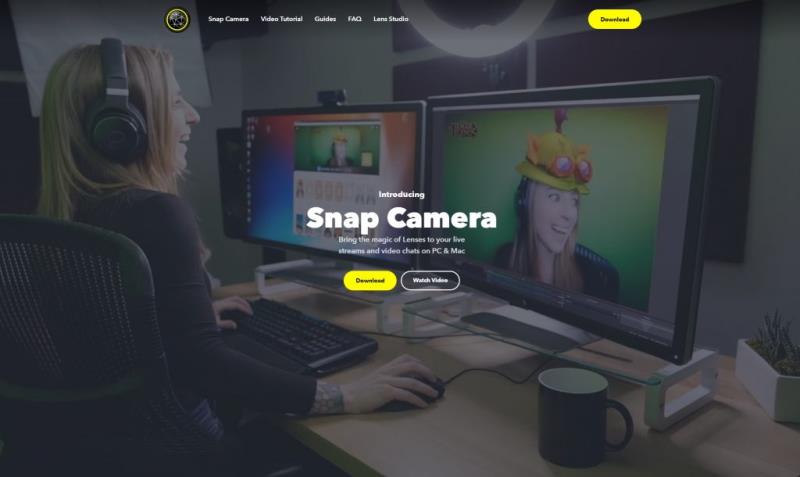
Per començar, només et farem un recordatori amigable: la càmera Snapchat no està pensada perquè la facis servir durant reunions importants. És més que una manera de donar vida als xats privats amb els teus companys de feina a Teams. Al cap i a la fi, no vols ser acomiadat!
De totes maneres, el primer pas d'aquest procés és anar en línia i descarregar Snapchat Camera . La càmera Snapchat és diferent de Snapchat a iOS i Android i és una aplicació independent disponible a MacOS i Windows 10. S'executarà bàsicament en qualsevol ordinador modern que tingui una càmera web. Un cop descarregada i configurada, podreu utilitzar l'aplicació com a mètode d'entrada durant la vostra trucada de videoconferència i seleccionar un filtre per a la vostra cara o fons. La descàrrega és fàcil i només hauràs de seguir els passos de les instruccions de configuració.
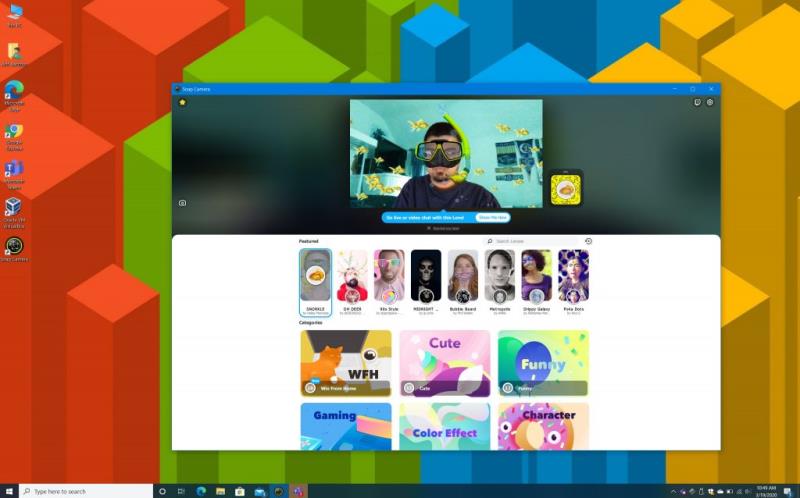
Un cop instal·lat, haureu d'iniciar la càmera Snapchat i mantenir-la en segon pla. Al primer llançament, obtindreu una guia sobre com funciona. És senzill, com l'aplicació Snapchat a iOS i Android.
A la part superior, veureu Filtres destacats, que són alguns dels filtres més populars que s'utilitzen en aquell moment. També hi ha diverses categories com ara "Simpàtic", "Divertit", "Jocs", "Personatge", "WFH" i molt més. Podeu jugar amb aquests com us convingui, i fins i tot transferir-los a l'aplicació Snapchat del vostre telèfon escanejant el codi que apareix al costat de la vostra imatge. Un cop hàgiu trobat el filtre que voleu utilitzar, feu-hi clic i tanqueu la finestra per minimitzar la càmera Snapchat.
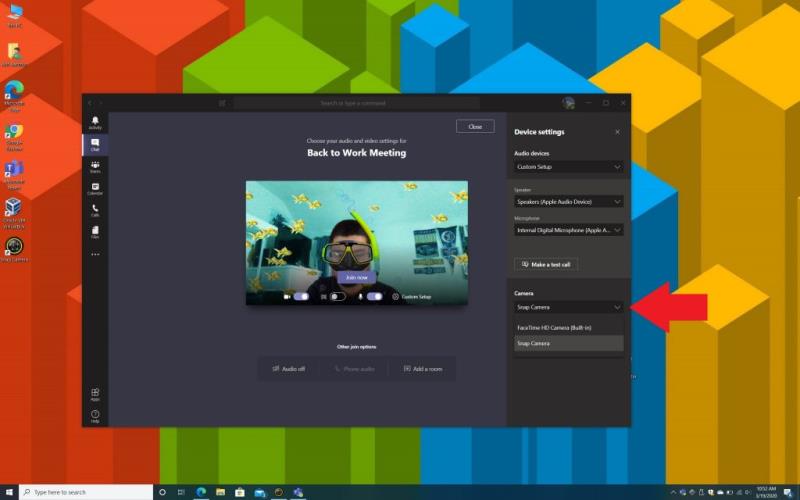
Finalment, un cop hàgiu escollit el vostre filtre de Snapchat preferit, podeu tornar a Microsoft Teams. Voleu iniciar la vostra videotrucada amb el vostre company de feina. A la pàgina on trieu la vostra configuració d'àudio i vídeo, voldreu fer clic a Configuració personalitzada i, a continuació, feu clic a Comprova a la secció Càmera, seleccioneu Captura de càmera. A continuació, podeu veure una vista prèvia del filtre i, a continuació, unir-vos a la trucada com de costum, amb el filtre superposat a la cara.
Si això no funciona, podeu provar d'unir-vos a la trucada com de costum, amb la configuració predeterminada. Aleshores, una vegada a la trucada. passeu el cursor per sobre de la part inferior mitjana de la pantalla amb el ratolí i aquells . . . més accions. Aleshores, voldreu seleccionar Mostra la configuració del dispositiu i buscar la secció Càmera. Assegureu-vos de triar Snap Camera i, a continuació, tanqueu la finestra Configuració del dispositiu amb la X a la part superior. Ara hauríeu de veure el vostre filtre superposat a la cara.
Snap Camera és una manera fantàstica de divertir-se, ja que de vegades els filtres poden ser francament ximples. Però també es pot utilitzar fora de Teams. Si sou un jugador, podeu utilitzar Snap Camera quan reproduïu a Mixer o Twitch i canviar diferents lents quan jugueu a diferents jocs. I, si ets del tipus artístic, també pots crear lents amb l'aplicació Lens Studio de Snapchat. Les possibilitats són infinites, així que feu-nos saber els vostres pensaments als comentaris a continuació.
Microsoft Teams està rebent un munt de noves funcions de reunions, com ara la vista dinàmica, el mode Together, filtres de vídeo i reaccions en directe.
Si obteniu l'error de Microsoft Teams, ho sentim, hem trobat un problema, actualitzeu l'aplicació i continueu llegint per obtenir més solucions.
En cas que cerqueu una càmera web per utilitzar-la al vostre ordinador, podeu utilitzar la Xbox Kinect com a càmera web a Windows 10. Un cop hàgiu fet de la vostra Kinect una càmera web a Windows
Per citar un missatge a Microsoft Teams, seleccioneu i copieu el missatge al qual voleu respondre. A continuació, feu clic a la icona Format i seleccioneu Cita.
En aquesta guia, us mostrem com solucionar el problema de Microsoft Teams on no podeu veure la pantalla compartida per una altra persona.
La pestanya Microsoft Teams Wiki és un editor de text intel·ligent que permet que diversos usuaris treballin en diferents seccions del mateix document.
El codi d'error c02901df indica que l'aplicació d'escriptori de Microsoft Teams va tenir un problema i es va estavellar. Aquest error es produeix als ordinadors amb Windows 10.
Tot i que sempre podeu actualitzar de Teams Free a Teams for Business, tingueu en compte que el procés és irreversible.
Per trobar xats ocults de Microsoft Teams, cerqueu el nom d'un participant del xat, seleccioneu aquest nom i el xat antic tornarà a ser visible.
Alguns llocs web no admeten la inserció d'URL dins d'altres programes o llocs web. És per això que no els podeu obrir a l'aplicació d'escriptori Teams.
Si no podeu programar una reunió d'equips a l'Outlook, assegureu-vos que el compte de correu electrònic associat a Teams s'ha afegit a l'Outlook.
Per reduir el risc d'experimentar diversos problemes de Bluetooth a Teams, utilitzeu uns auriculars Bluetooth compatibles amb l'aplicació.
Molts usuaris es van queixar que Trello no està disponible a Microsoft Teams. Aquesta guia us ofereix una sèrie de possibles solucions.
Busy on Busy és una característica útil de Microsoft Teams que configura com Teams gestiona les trucades entrants si el destinatari ja està participat en una trucada.
Actualment, la versió gratuïta de Microsoft Teams pot allotjar fins a 300 participants en una reunió. Els participants poden xatejar i trucar.
Després de molta expectació, Microsoft Teams ara us permet veure els fluxos de vídeo de tothom en una reunió simultàniament. Bé, en la majoria dels casos serà així
Microsoft Teams no admet actualment l'emissió de les vostres reunions i trucades al vostre televisor de manera nativa. Però podeu utilitzar una aplicació de reflex de pantalla.
Els usuaris d'equips poden desactivar els comentaris per a publicacions específiques al canal General. Aquest dret només està reservat als propietaris i moderadors del canal.
El codi d'error de Microsoft Teams caad0009 indica que el servei no ha pogut validar les vostres credencials o que el vostre dispositiu no s'ha reconegut.
Si la visualització de la galeria gran no funciona a Teams, comproveu si heu fixat el feed d'algú i desconnecteu-lo. A continuació, actualitzeu l'aplicació.
Apreneu com descarregar i actualitzar els controladors de Dell Latitude 5420 a Windows per a un rendiment optimitzat i una operació sense problemes.
Apreneu a utilitzar Google Sheets, l
Are you facing difficulty playing Jade Empire special edition on your Windows PC? Read the blog to find out how to fix Jade Empire Special Edition Failed to find Steam on Windows 10.
Google Find My Device no funciona? No us preocupeu, el blog us proporcionarà una guia completa per resoldre problemes i resoldre problemes de Google Find My Device.
Exploreu solucions pas a pas adaptades als sistemes Mac, garantint una experiència de Discord perfecta sense interrupcions.
Apreneu a clonar qualsevol aplicació d'iPhone sense fer jailbreak al vostre dispositiu. Exploreu els millors cloners d'aplicacions per a iPhone per crear còpies d'aplicacions i canviar de compte fàcilment.
Exploreu els passos de resolució de problemes per resoldre problemes habituals i recupereu la reproducció de Netflix a Roku sense problemes.
Saps com veure totes les aplicacions que et segueixen a Facebook? I tens alguna idea de com bloquejar-los? Continueu llegint per trobar com protegir les vostres dades de les aplicacions rastrejades per Facebook.
Obteniu més informació sobre el mode d'impressió protegit de Windows i les instruccions pas a pas per activar-lo, millorant la seguretat i la qualitat d'impressió.
: Exploreu mètodes de resolució de problemes per resoldre l'error de memòria de referència La instrucció a 0x00 i garantir una experiència informàtica estable i sense errors.
![Microsoft Teams: Ho sentim, hem trobat un problema [Solucionat] Microsoft Teams: Ho sentim, hem trobat un problema [Solucionat]](https://blog.webtech360.com/resources3/images10/image-424-1008181952263.jpg)


























